
Да ли сте икада желели да правите снимке екрана или снимате на свом Аппле ТВ-у? Можда бисте желели да то урадите да покажете нешто што сте гледали или да покажете пријатељу како напредујете у игри. Без обзира на потребу коју имате, ово је нешто што можете постићи уз помоћ Мац-а и ваше кућне бежичне мреже.
Онда Показаћемо вам кораке које морате да пратите у случају да желите да направите снимак екрана или снимите екран свог Аппле ТВ-а.
Кораци за снимање екрана на Аппле ТВ-у
Више не морате да повезујете Мац преко кабла да бисте направили снимак екрана за Аппле ТВ. Па, захваљујући најновијем ажурирању за твОС 11 и мацОС Хигх Сиерра, сада можете да урадите ову процедуру преко бежичне мреже. Да бисте то постигли, само морате да следите ове кораке:
- Укључите Аппле ТВ и проверите да ли је повезан на исту ВиФи мрежу као и Мац који ћете користити. Ово можете сазнати тако што ћете отићи у одељак „Мрежа“ у подешавањима Аппле ТВ-а.
- Када се потврди да су оба уређаја повезана на исту мрежу, отворите апликацију КуицкТиме Плаиер који је подразумевано инсталиран на Мац рачунару.
- Идите на горњу траку екрана и изаберите опцију „Архива" затим "Ново снимање видео записа".
- Видећете да се отвара екран са снимком веб камере. Поред црвено-белог дугмета за снимање, налази се стрелицу надоле коју ћете морати да притиснете.
- У падајућем менију, у одељку „Цамера" изабраћете Аппле ТВ као видео извор.
- Ако ово радите први пут, Мац ће приказати искачући прозор који каже: Унесите АирПлаи код са вашег Аппле ТВ-а. Истовремено, видећете четвороцифрени код на екрану Аппле ТВ-а. Унесите овај код на свој Мац да бисте потврдили везу између два уређаја.
- У том тренутку, Аппле ТВ екран ће се пресликати у КуицкТиме на Мац-у, док ће се на ТВ екрану појавити црвена ивица. То значи да се ваш екран користи на другом уређају..
- Дођите до дела екрана који желите да снимите користећи Сири даљински управљач.
- Кликните једном на КуицкТиме Плаиер да бисте сакрити контролну кутију, јер ако то не урадите, појавиће се на снимку екрана.
- Истовремено притисните тастере Схифт + Цомманд + 4 на Мац тастатури. Затим притисните тастер Ентер и пређите курсором преко КуицкТиме Плаиер-а и кликните да бисте направили снимак екрана вашег Аппле ТВ-а. Слика ће бити аутоматски сачувана.
Кораци за снимање Аппле ТВ екрана
Ако желите да снимите екран свог Аппле ТВ-а, процес је следећи:
- Уверите се да и Аппле ТВ и Мац су повезани на исту ВиФи мрежу.
- Отворите КуицкТиме Плаиер на Мац-у и пратите путању “Архива"А онда"Ново снимање видео записа".
- притисните стрелицу који се налази поред белог и црвеног дугмета за снимање.
- Одаберите свој Аппле ТВ под насловима „Екран"И"звук".
- Превуците икону звучника удесно да бисте је активирали, јер у супротном снимак неће имати звук.
- Кликните на црвено-бело дугме да бисте снимили шта се емитује на екрану Аппле ТВ-а.
- Да бисте зауставили снимање, користите дугме за заустављање у КуицкТиме-у.
- Да бисте завршили, притисните црвено дугме за затварање у горњем левом углу КуицкТиме-а да бисте сачували снимак на свом Мац-у.
Направите снимке екрана на старијим Аппле ТВ моделима
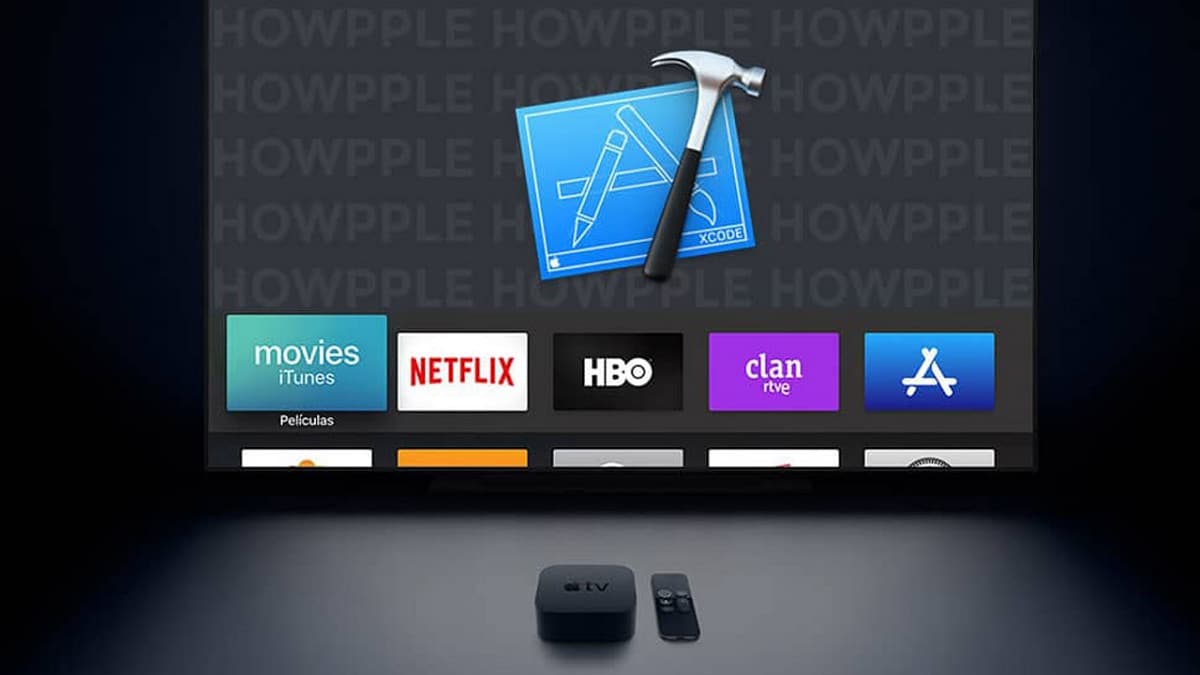
Ако имате старији модел Аппле ТВ-а и не можете да пратите горенаведене кораке да бисте направили снимке екрана и снимили, покушајте следеће:
- Повежите свој Аппле ТВ са Мац рачунаром помоћу УСБ-Ц кабла или преко ХДМИ кабла.
- Отворите програм Ксцоде на Мацу.
- Кликните на „Прозор"А онда у"Уређаји на траци менија".
- Изаберите Аппле ТВ и кликните на „направите снимак екрана".
